- ليس هناك شك في أيهما أكثر شيوعًا بين IE و Chrome. من الواضح أن هذا ينطبق على محركات البحث الخاصة بهم.
- لذلك ليس من المفاجئ إذا كنت ترغب في إزالة Bing من Chrome والالتزام ببحث Google بدلاً من ذلك.
- ولكن كيف يمكن إزالة Bing من Chrome؟ كل ما يتطلبه الأمر هو بعض التعديلات في إعدادات Chrome.
- عندما يتعلق الأمر بكيفية إزالة Microsoft Bing من Chrome ، فقد تحتاج إلى إعادة تعيين متصفحك ، أو لماذا لا ، اختر متصفحًا جديدًا.
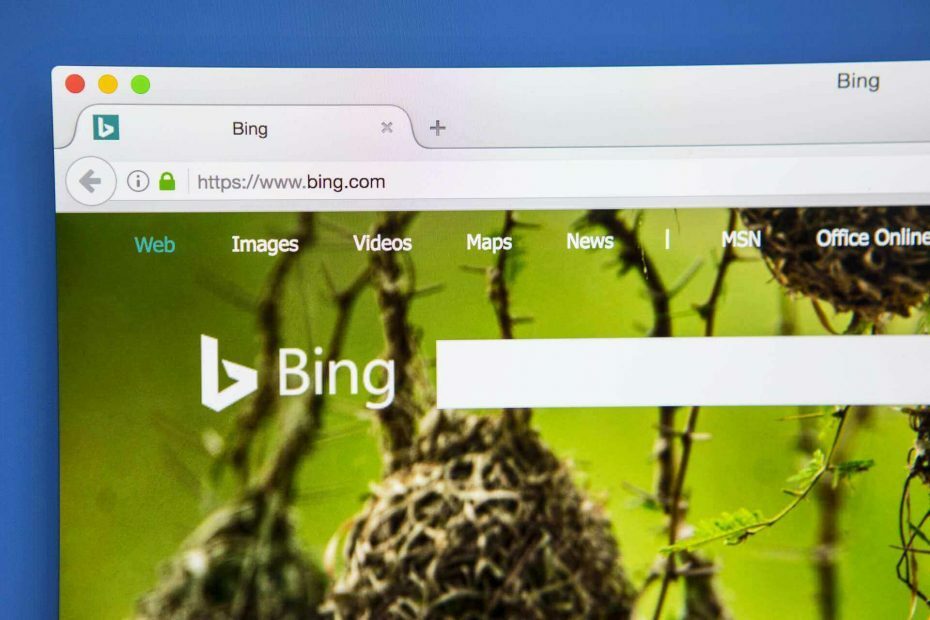
- الترحيل السهل: استخدم مساعد Opera لنقل البيانات الخارجة ، مثل الإشارات المرجعية وكلمات المرور وما إلى ذلك.
- تحسين استخدام الموارد: يتم استخدام ذاكرة RAM بشكل أكثر كفاءة من Chrome
- خصوصية محسّنة: شبكة VPN مجانية وغير محدودة مدمجة
- لا توجد إعلانات: تعمل أداة Ad Blocker المدمجة على تسريع تحميل الصفحات وتحمي من استخراج البيانات
- تنزيل Opera
عندما يتعلق الأمر بتصفح الإنترنت ، هناك شيئان لا يمكن للمستخدمين العيش بدونهما:
- ان متصفح الانترنت
- أ محرك البحث
فيما يتعلق بمتصفحات الإنترنت ، هناك الكثير للاختيار من بينها ، حيث يركز البعض على بعض الجوانب أكثر من البعض الآخر. يمكن أن يكون بعضها فعالًا للغاية في استخدام الموارد ، بينما قد يكون البعض الآخر آمنًا بشكل لا يصدق.
أيًا كانت الحالة ، الأمر متروك لك للاختيار. ومع ذلك ، هناك إجماع عام على ذلك جوجل كروم هو المتصفح الأكثر شيوعًا على الإطلاق.
أما بالنسبة لمحركات البحث ، فالخيار يكاد يكون بالإجماع ، حيث تحتل Google المرتبة الأولى. ومع ذلك ، لا يزال بعض المستخدمين يفضلون استخدام بنج.
لسوء الحظ، بنج لديه عادة سيئة تتمثل في الظهور بدون دعوة كمحرك البحث الافتراضي. إذا كنت تتساءل عن سبب استمرار ظهور Bing ، فعادة ما يكون ذلك جزءًا من تثبيت برنامج لم تلاحظه.
إذا كان الأمر كذلك ، فأنت على الأرجح تبحث عن طريقة لإزالة Bing من Chrome. لهذا السبب بالتحديد أنشأنا هذا الدليل التفصيلي ، لنوضح لك بالضبط كيفية التخلص من Bing على Chrome.
معلومات سريعة: بالطريقة نفسها التي تفكر بها في كيفية إزالة Microsoft Bing من Chrome ، يمكنك أيضًا التفكير في وجود متصفح أفضل من Chrome.
اكتشف الآن أن هناك خيارات متعددة. نحن نميل إلى متصفح Opera. يعني إجراء التبديل من Chrome أنك تحرر ذاكرة الوصول العشوائي وتساعدك على تصفح الويب بشكل أسرع.
يحتوي Opera أيضًا على مجموعة من الميزات المجانية الحصرية التي يمكنك تخصيصها بما في ذلك VPN مجاني غير محدود ، وحظر الإعلانات ، وموفر البطارية ، وقارئ الأخبار ، ومساحات العمل لتنظيم بالطريقة التي تريدها ، والمزيد.

أوبرا
تخلص من Bing واحصل على المزيد من الوظائف المفيدة مع Opera.
كيف أتخلص من محرك بحث Bing؟
1. قم بتغيير إعدادات Chrome
- فتح جوجل كروم.
- اضغط على لائحة الطعام زر (الخطوط الثلاثة الأفقية في الزاوية اليمنى العليا).
- اذهب إلى إعدادات.
- اذهب إلى محرك البحث علامة التبويب على اليسار.
- قم بالتمرير لأسفل حتى تصل بطريق الانطلاق.
- يختار افتح صفحة معينة أو مجموعة صفحات.
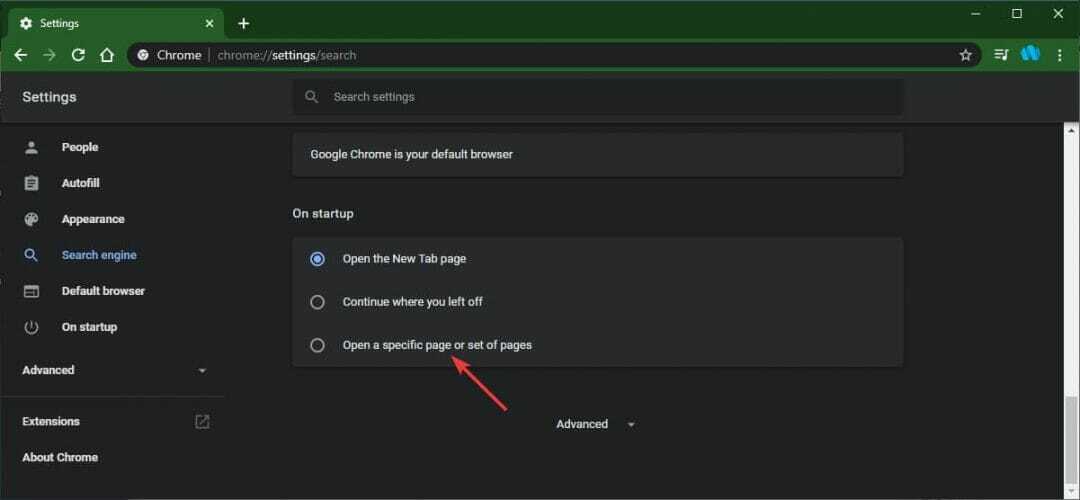
- إذا كان Bing مدرجًا هناك ، فانقر بزر الماوس الأيمن فوقه وحدده إزالة.
هل تبحث عن بديل لـ Google Chrome؟ تحقق من هذه المقالة مع أفضل اختياراتنا!
2. إعادة تعيين جوجل كروم
- فتح جوجل كروم.
- اضغط على لائحة الطعام زر.
- ثم اذهب الى إعدادات واختر متقدم.
- قم بالتمرير لأسفل حتى ترى إعادة تعيين وتنظيف.
- انقر إعادة تعيين الإعدادات إلى الإعدادات الافتراضية الأصلية.
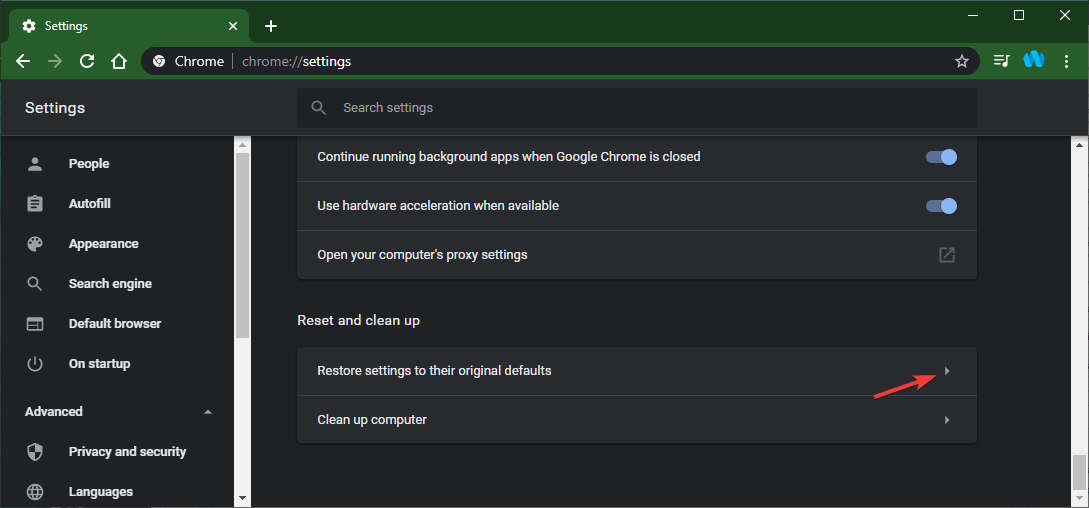
باتباع هذه الخطوات ، يجب أن تكون قادرًا على إزالة Bing من Chrome.
بالإضافة إلى ذلك ، يمكن أيضًا استخدام المجموعة الأولى من الخطوات لتغيير محرك البحث الافتراضي الذي يستخدمه Google Chrome. بشكل عام ، يجب أن تكون هذه التغييرات دائمة ، ولن تحتاج إلى إعادة تشغيل جهاز الكمبيوتر بعد ذلك.
ملحوظة: لتجنب أي مشكلة مماثلة ، انتبه أكثر لما تنقر عليه عند تثبيت البرنامج.
هل أنت على علم بأي طريقة أخرى لحل هذه المشكلة؟ إذا كان الأمر كذلك ، فشاركه في قسم التعليقات أدناه حتى يتمكن المستخدمون الآخرون من تجربته أيضًا.
 هل ما زلت تواجه مشكلات؟قم بإصلاحها باستخدام هذه الأداة:
هل ما زلت تواجه مشكلات؟قم بإصلاحها باستخدام هذه الأداة:
- قم بتنزيل أداة إصلاح الكمبيوتر تصنيف عظيم على TrustPilot.com (يبدأ التنزيل في هذه الصفحة).
- انقر ابدأ المسح للعثور على مشكلات Windows التي قد تتسبب في حدوث مشكلات بجهاز الكمبيوتر.
- انقر إصلاح الكل لإصلاح المشكلات المتعلقة بالتقنيات الحاصلة على براءة اختراع (خصم حصري لقرائنا).
تم تنزيل Restoro بواسطة 0 القراء هذا الشهر.
أسئلة مكررة
إذا أجريت إعدادات تم الكتابة فوقها ، فمن المحتمل أن يكون أحد الإضافات أو الفيروسات يُجري هذه التغييرات غير المرغوب فيها. نوصي بإجراء مسح بأحد هؤلاء حلول مكافحة الفيروسات.
هناك إعداد يسمى إدارة محركات البحث. هناك يجب أن تكون قادرًا على إزالة Bing من القائمة. إذا لم ينجح الأمر ، فاطلع على المزيد من النصائح المفيدة في هذا الدليل الكامل.
قد يقول البعض أن الأمر يتعلق بالتفضيل الشخصي. في معظم الحالات ، يفوز Google لأنه يوفر نتائج أكثر صلة. تحقق من المزيد أهم بدائل محرك البحث لمساعدتك على اتخاذ القرار.
![إصلاح استخدام ذاكرة Google Chrome العالية [الدليل السهل]](/f/7add72d6ab69738e379ce551317dcac7.jpg?width=300&height=460)

